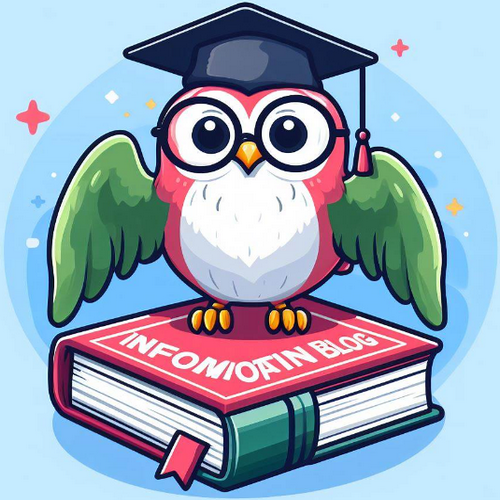티스토리 뷰
컴퓨터가 느려지거나 저장 공간이 부족해서 답답했던 경험, 다들 있으시죠?현재 특히 윈도우 11을 사용하시는 분들이라면 이런 문제를 해결하기 위해 꼭 필요한 작업이 바로 윈도우 11 디스크 정리입니다. 오늘은 윈도우 11 디스크 정리에 대해 여러분이 가장 궁금해하는 질문들을 모아 쉽고 친절하게 답변해 드릴게요.
윈도우 11에서 디스크 정리를 왜 해야 하나요?

윈도우 11에서 디스크 정리를 하는 가장 큰 이유는 말 그대로 '쓸모없는' 파일들을 싹 비워내서 컴퓨터를 가볍게 만들기 위해서예요. 임시 파일이나 예전 업데이트 찌꺼기, 로그 파일 같은 것들이 쌓이면 보관함이 꽉 차는 것처럼 디스크 공간을 엄청 잡아먹거든요.
솔직히 제 경험상 이것만 주기적으로 해줘도 컴퓨터가 훨씬 숨통 트이는 느낌이 들어요. 저장 공간이 넉넉해야 프로그램 실행도 빠르고, 전체적인 반응 속도도 빨라지니까요. 부팅 시간 단축에도 분명 도움이 된답니다.
윈도우 11에서 디스크 정리 도구를 어떻게 사용하나요?
자, 그럼 윈도우 11에 기본으로 내장된 '디스크 정리' 도구를 쓰는 방법부터 알려드릴게요. 이건 정말 간단해요.

- 먼저 작업 표시줄 옆에 있는 검색창에 '디스크 정리'라고 입력해보세요.
- 그럼 검색 결과 맨 위에 '디스크 정리' 앱이 나타날 거예요. 이걸 클릭해서 실행합니다.
- 보통은 바로 C 드라이브를 선택하게 되어 있는데, 만약 다른 드라이브를 정리하고 싶다면 해당 드라이브를 고르면 돼요. '확인' 버튼을 누릅니다.
- 잠시 기다리면 정리할 수 있는 파일 목록이 뜹니다. 여기서 '삭제할 파일' 목록을 보고 어떤 종류의 파일이 있는지, 그리고 각각 얼마만큼의 공간을 차지하는지 확인할 수 있어요.
- 정리하고 싶은 파일 종류 옆에 체크 표시를 하고, 아래쪽에 있는 '시스템 파일 정리' 버튼을 누를 수도 있어요. 이걸 누르면 윈도우 업데이트 찌꺼기 같은 더 많은 파일들을 정리할 수 있답니다.
- 마지막으로 '확인'을 누르고, '파일 삭제'를 선택하면 정리가 시작됩니다.
음, 생각보다 쉽죠?
저장 공간 센스를 사용하여 디스크 정리를 어떻게 자동화하나요?
매번 수동으로 정리하는 게 귀찮다면 '저장 공간 센스' 기능을 활용하는 것도 아주 좋은 방법이에요. 이건 윈도우가 알아서 정기적으로 필요 없는 파일들을 치워주는 비서 같은 거죠. 사실 윈도우 11 디스크 정리를 자동화하는 가장 좋은 방법이죠.

- 검색창에 '저장 공간 센스 켜기'라고 입력해서 설정 화면으로 바로 이동하세요.
- 여기서 '저장 공간 센스 구성 또는 지금 실행' 옵션을 클릭합니다.
- 센스를 켤지 말지 설정하고, 얼마나 자주 실행할지 (매일, 매주, 매월 등), 휴지통이나 다운로드 폴더의 파일을 언제 지울지 같은 세부 설정을 할 수 있어요. 저는 개인적으로 매주 한 번씩 자동 정리되도록 설정해두는 편이에요.
- OneDrive 같은 클라우드 저장소와 연동해서 오랫동안 사용하지 않은 로컬 파일을 클라우드로 옮기는 기능도 있으니 함께 설정해두면 공간 관리에 더 도움이 될 거예요.
한번 설정해두면 신경 쓸 필요 없으니 정말 편리하답니다.
파일 탐색기를 통해 C 드라이브를 수동으로 정리하는 방법은 무엇인가요?
디스크 정리 도구를 실행하는 다른 경로도 있어요. 파일 탐색기를 더 자주 사용하시는 분들은 이 방법이 더 익숙할 수도 있겠네요.

- 파일 탐색기를 엽니다 (윈도우 키 + E).
- 왼쪽 메뉴에서 '내 PC'를 선택하고, 보통 윈도우가 설치된 C 드라이브에 마우스를 올립니다.
- 마우스 오른쪽 버튼을 클릭해서 나오는 메뉴에서 맨 아래 '속성'을 선택하세요.
- 속성 창이 뜨면 '일반' 탭에 '디스크 정리' 버튼이 보일 거예요. 이걸 클릭하면 앞서 설명드린 그 '디스크 정리' 도구 창이 나타납니다.
- 그 이후 과정은 동일해요. 정리할 파일 목록에서 원하는 항목을 선택하고 '확인' 버튼을 눌러 진행하면 됩니다.
디스크 정리 시 주의할 점은 무엇인가요?
디스크 정리를 할 때 가장 중요한 건 '뭘 지우는지 알고 지우자'는 거예요. 특히 디스크 정리 도구에 나오는 목록들을 무심코 전부 체크하고 지우면 곤란한 상황이 생길 수도 있거든요. 예를 들어 '다운로드' 폴더나 '휴지통'이야 비워도 상관없지만, 'Windows 임시 설치 파일' 같은 시스템 관련 항목은 신중하게 접근해야 해요.

솔직히 말하면, 저는 처음에 멋모르고 이것저것 다 지웠다가 윈도우 업데이트가 제대로 안 된 경험도 있어요. 그러니까 각 항목 옆에 있는 설명을 꼭 읽어보고, 이게 어떤 파일이고 지워도 괜찮은 건지 한번 더 생각해보는 습관을 들이는 게 좋습니다. 특히 '시스템 파일 정리'를 할 때는 더더욱 조심하셔야 하고요.
윈도우 11에서 디스크 공간을 근본적으로 늘리는 방법은 무엇인가요?
디스크 정리를 아무리 열심히 해도 근본적으로 저장 공간 자체가 부족할 때가 있죠. 이럴 땐 물리적으로 공간을 늘려야 해요.

- 하드 디스크나 SSD 교체/추가: 가장 확실한 방법이죠. 기존 드라이브를 더 큰 용량으로 바꾸거나, 빈 슬롯이 있다면 새 드라이브를 추가하는 겁니다. 이건 비용이 좀 들지만, 성능 향상 효과도 볼 수 있어요.
- 외부 저장 장치 사용: 외장 하드나 USB 메모리 같은 걸 이용해서 용량이 큰 파일들을 옮겨두는 거예요. 사진, 동영상, 게임 파일 같은 것들을요. 이건 비교적 저렴하고 간편한 방법이죠.
- 클라우드 저장소 활용: OneDrive, Google Drive, Dropbox 같은 클라우드 서비스에 파일을 올려두고 필요할 때만 다운로드해서 쓰는 방법도 있어요. 특히 노트북처럼 저장 공간이 제한적인 경우에 유용합니다.
이런 방법들은 디스크 정리와는 별개로, 장기적으로 저장 공간 문제를 해결하는 데 도움이 된답니다.
추가 최적화 방법은 무엇인가요?
디스크 정리만으로 부족하다 싶으면 다른 최적화 방법들도 함께 시도해볼 수 있어요. 컴퓨터를 전반적으로 더 빠릿하게 만드는 거죠.

- 불필요한 프로그램 제거: 사용하지 않는 프로그램들이 은근히 공간도 차지하고 백그라운드에서 리소스를 잡아먹기도 해요. '설정' > '앱' > '설치된 앱' 목록을 쭉 보시고 안 쓰는 건 과감히 지우세요.
- 시작 프로그램 관리: 윈도우 시작할 때 자동으로 실행되는 프로그램 중에 불필요한 게 있다면 꺼두는 게 좋아요. 작업 관리자(Ctrl+Shift+Esc)의 '시작 앱' 탭에서 관리할 수 있답니다. 시작 시간이 훨씬 빨라져요!
- 드라이브 최적화 (조각 모음): HDD를 쓴다면 조각 모음이 필요하고, SSD는 '최적화'를 해주는 게 좋아요. 검색창에 '드라이브 조각 모음 및 최적화'를 입력해서 실행할 수 있어요. 이건 파일 접근 속도를 높여주는 효과가 있어요.
- 윈도우 및 드라이버 업데이트: 최신 업데이트는 성능 개선이나 버그 수정을 포함하는 경우가 많아요. 항상 최신 상태를 유지하는 게 좋겠죠.
이런 추가적인 노력들이 모여서 더 쾌적한 PC 환경을 만들어 준답니다.
디스크 최적화를 위해 타사 소프트웨어를 사용해야 하나요?
시중에 디스크 정리나 최적화를 해준다는 다양한 타사 프로그램들이 나와 있어요. 혹시 '이런 프로그램 써볼까?' 고민하고 계신가요? 음... 제 개인적인 생각으로는 윈도우 자체에 내장된 도구들만 잘 활용해도 충분하다고 봐요.
솔직히 검증되지 않은 프로그램을 잘못 사용하면 오히려 시스템에 문제를 일으키거나, 원치 않는 광고 프로그램이 같이 설치되는 경우도 많거든요. 특히 시스템 파일을 건드리는 종류는 더더욱 위험할 수 있고요. 꼭 필요하다면 믿을 수 있는 제조사의 프로그램을 신중하게 선택하시되, 윈도우 기본 도구로 시작하는 걸 추천드려요. 안전이 제일 중요하니까요!
윈도우 11 디스크 정리 도구를 사용하지 않고는 디스크를 정리할 수 있나요?
음, 윈도우의 '디스크 정리' 도구 말고 직접 파일을 찾아서 지울 수도 있냐고요? 네, 가능은 해요. 예를 들어 파일 탐색기를 열어서 '다운로드' 폴더에 쌓인 파일들을 직접 정리하거나, '문서', '사진' 폴더 등에서 더 이상 필요 없는 파일들을 지우는 식이죠.
하지만 시스템 관련 임시 파일 같은 것들은 어디에 있는지 일반 사용자가 정확히 알기도 어렵고, 잘못 지우면 윈도우에 문제가 생길 수도 있어요. 그래서 저는 웬만하면 윈도우에서 제공하는 디스크 정리 도구를 사용하는 걸 추천해요. 그게 훨씬 안전하고 효율적이거든요.
윈도우 11 디스크 정리를 했는데도 저장 공간이 부족하다면 어떻게 하나요?
디스크 정리를 싹 했는데도 여전히 '저장 공간 부족' 알림이 뜬다면 정말 답답하겠죠? 이럴 땐 몇 가지 더 해볼 만한 방법이 있어요. 윈도우 11 디스크 정리를 했는데도 공간이 부족하다면 꼭 시도해보세요.
1. 숨어있는 큰 파일 찾기: 파일 탐색기 검색 기능을 이용해서 특정 크기 이상의 파일을 찾아보는 거예요. 예를 들어, 1GB가 넘는 파일을 검색해서 어디에 있는지 확인하고 필요 없는 건 지우거나 옮기는 거죠.
2. 외부 저장 장치나 클라우드 활용: 이건 아까도 말씀드렸지만, 근본적으로 공간이 부족할 땐 사진이나 동영상 같은 대용량 파일들을 외장 하드나 클라우드로 옮기는 게 제일 확실해요.
3. 프로그램 제거 다시 확인: 혹시 용량 큰 게임이나 전문 프로그램 중에 안 쓰는 게 있는지 다시 한번 확인해보세요. 이런 프로그램 하나가 디스크 공간을 엄청 차지할 수 있거든요.
4. 압축 활용: 자주 사용하지는 않지만 지우기는 아까운 파일들은 압축해서 보관하는 것도 공간을 절약하는 한 방법이에요.
디스크 정리 시 백업을 해야 하나요?
음... 디스크 정리를 하거나 뭐든 시스템에 변화를 줄 때는 '백업'을 해두는 게 좋냐고요? 네, 이건 정말 '강력 추천'을 넘어 '필수'라고 말씀드리고 싶어요! 디스크 정리하다가 실수로 중요한 파일을 같이 지워버리는 불상사를 막아주기도 하지만, 그것보다 더 중요한 건 컴퓨터는 언제든지 문제가 생길 수 있다는 점이에요.
솔직히 제 주변에서도 갑자기 하드가 고장 나서 사진이나 소중한 자료를 다 날렸다는 분들을 종종 봤거든요. 외장 하드에 백업해두든, 클라우드를 이용하든, 윈도우 자체의 백업 기능을 쓰든 어떤 방법으로든 꼭 정기적으로 백업하는 습관을 들이세요. 윈도우 11 디스크 정리만큼이나 아니, 어쩌면 그보다 더 중요할 수도 있어요!
자주 묻는 질문
윈도우 11 디스크 정리, 왜 해야 하나요?
공간 확보와 속도 개선에 도움돼요.
디스크 정리는 자동으로도 되나요?
‘저장 공간 센스’ 기능으로 자동 가능해요.
디스크 정리 후에도 공간 부족하면요?
큰 파일 정리나 외장 저장 장치 활용해보세요.